11.2. Lesson: Web Feature Services¶
Un Web Feature Services (WFS) proporciona a sus usuarios datos SIG en formatos que pueden ser cargados directamente en QGIS. No como WMS, que te proporciona solo un mapa que no puedes editar, un WFS te dá acceso a los propios elementos.
El objetivo de esta lección: Utilizar WFS y entender sus diferencias respecto a WMS.
11.2.1.  Follow Along: Cargar una Capa WFS¶
Follow Along: Cargar una Capa WFS¶
Comienza un mapa nuevo. Este es para fines de demostración y no será guardado.
Asegúrate de que la reproyección “al vuelo” está deshabilitada.
Haz clic en el botón Añadir capa WFS.
Haz clic en el botón Nuevo
En el cuadro de diálogo que aparece, introduce el Name como nsidc.org y la URL como http://nsidc.org/cgi-bin/atlas_south?version=1.1.0.
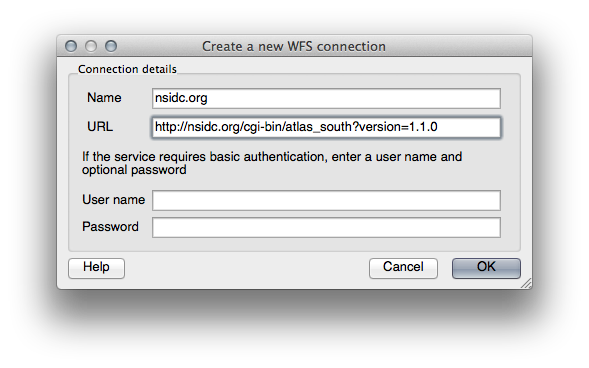
Haz clic en Aceptar, y la nueva conexión aparecerá en tu Conexiones de servidor.
Haz clic en Conectar. Una lista de las capas disponibles aparecerá:
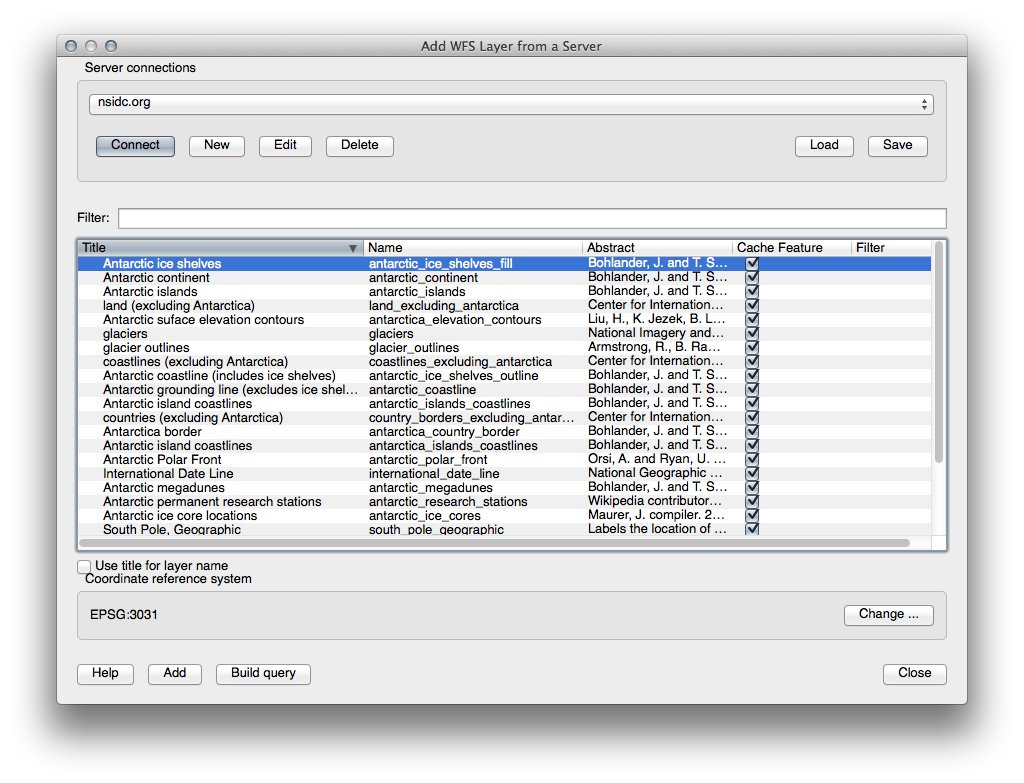
Encuentra la capa south_poles_wfs.
Haz clic en la capa para seleccionarla:
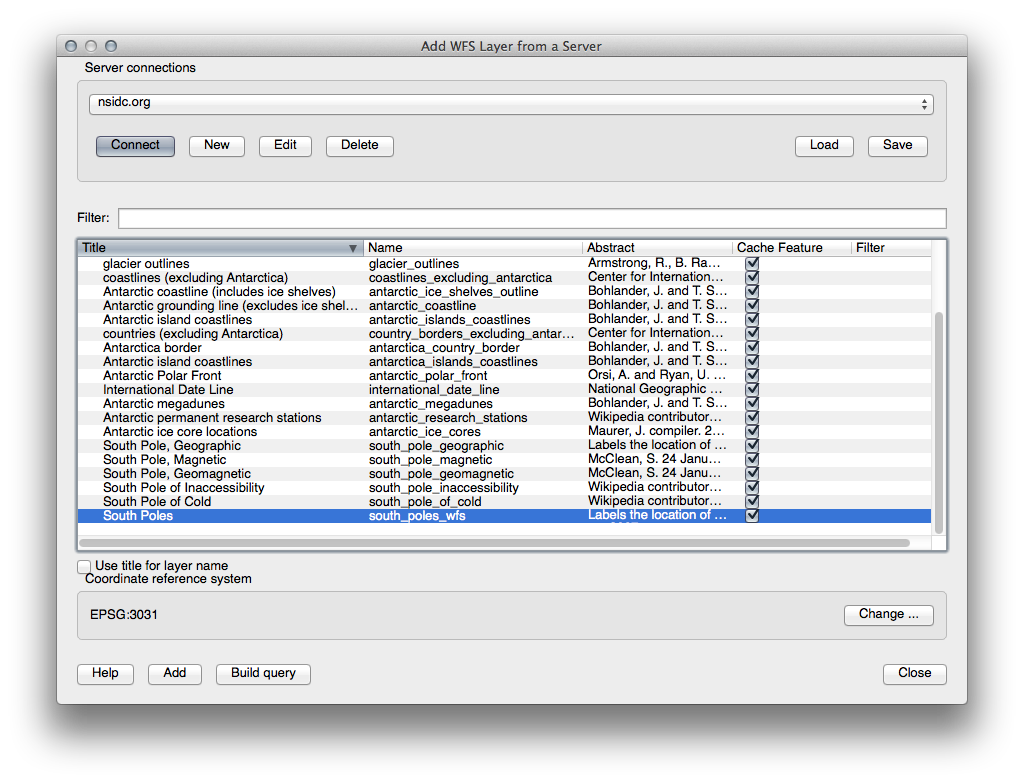
Haz clic en Añadir.
Puede que cargar la capa lleve un tiempo. Cuando esté cargada, aparecerá en el mapa. Aqui está sobre los bordes de la Antártida (disponible en el mismo servidor, y con el nombre antarctica_country_border):
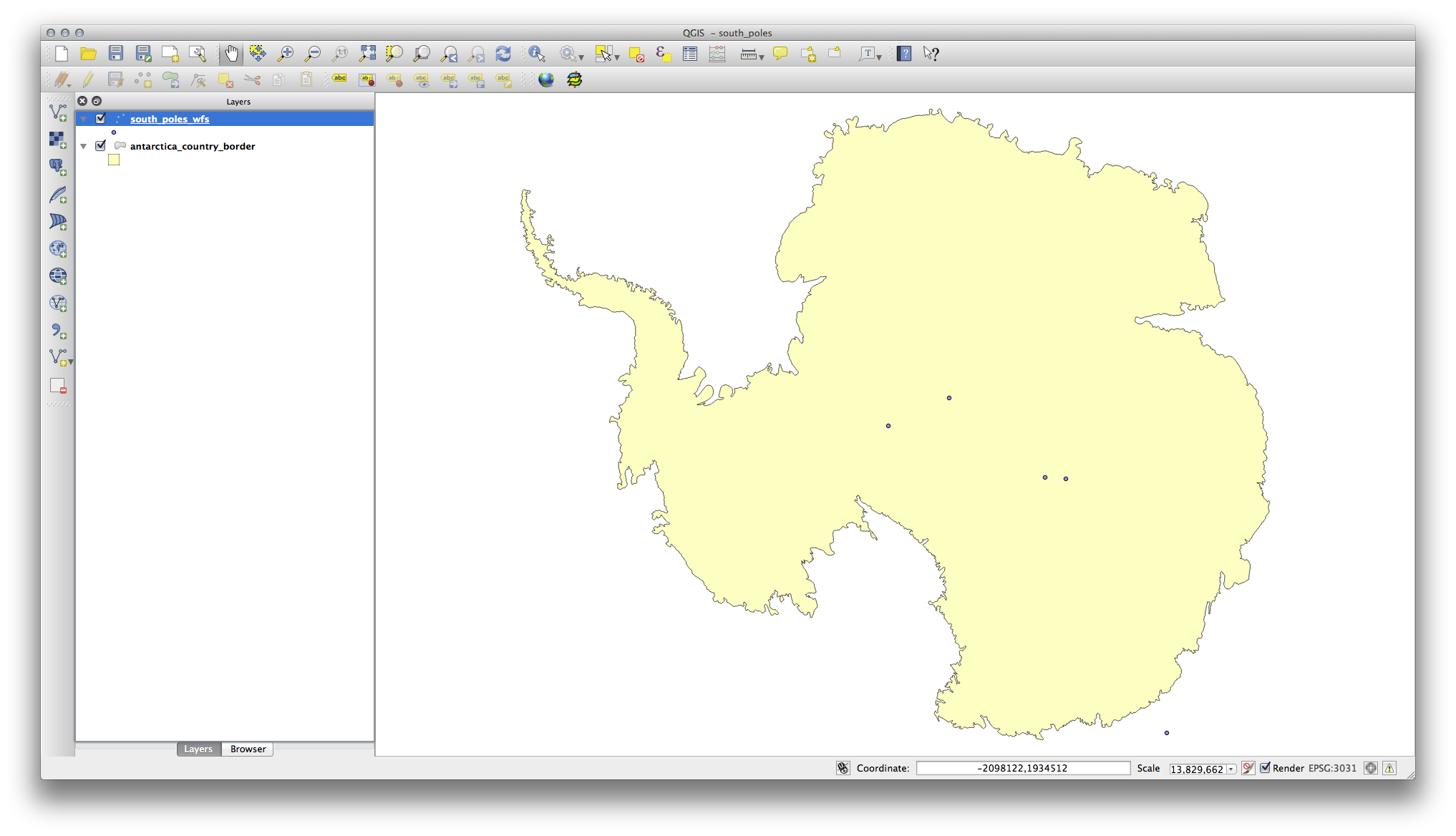
¿Cómo se diferencia a tener una capa WMS? Se volverá obvio cuando veas los atributos de la capa.
Abre la tabla de atributos de la capa south_poles_wfs. Deberías ver esto:
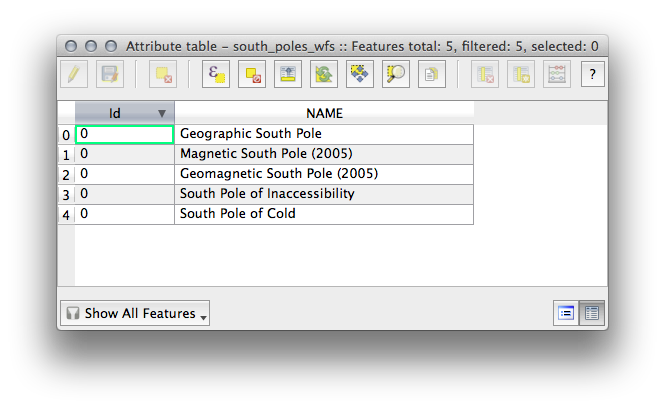
Como los puntos tienen atributos, podemos etiquetarlos, además de cambiar su simbología. Aquí tienes un ejemplo:
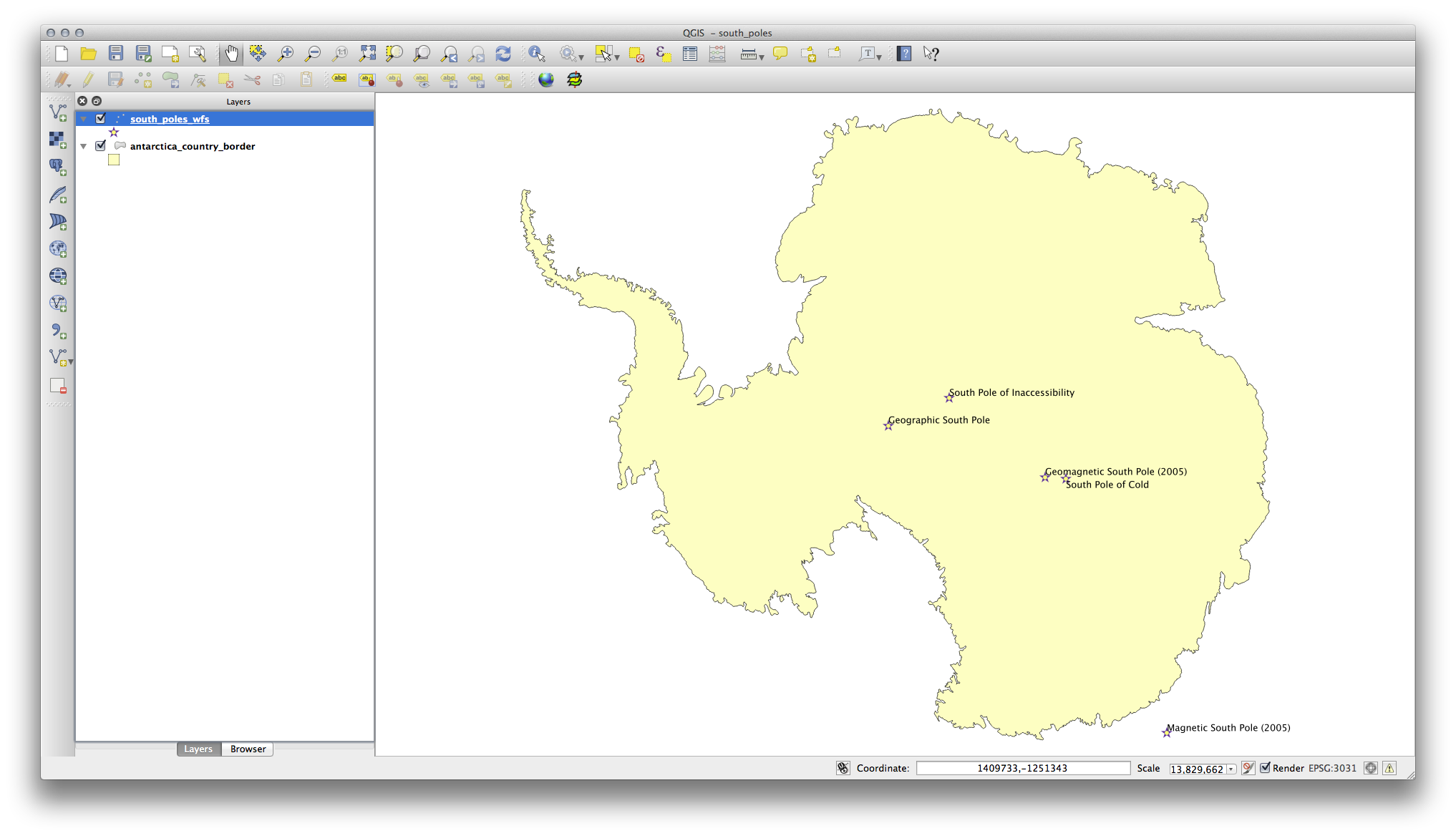
Añade etiquetas a tu capa para aprovechar la tabla de atributos de la capa.
11.2.1.1. Diferencias con capas WMS¶
Uma Web Feature Service retorna a própria camada, e não apenas um mapa renderizado a partir dele. Isto dá-lhe acesso direto aos dados, o que significa que você pode mudar sua simbologia e execute funções de análise sobre ele. No entanto, isto é à custa de muito mais dados a serem transmitidos. Isto será particularmente evidente se as camadas que você está carregando têm formas complicadas, um monte de atributos, ou muitas feições; ou mesmo se você está apenas carregar um monte de camadas. Camadas WFS geralmente levam muito tempo para carregar por causa disso.
11.2.2.  Follow Along: Consultas en Capas WFS¶
Follow Along: Consultas en Capas WFS¶
Aunque es posible consultar una capa WFS después de haberla cargado, a menudo es más eficiente contultarla antes de cargarla. De esta forma, solo pides los elementos que quieres, lo que significa que utilizas menos ancho de banda.
Por ejemplo, en el servidor WFS que estamos utilizando, hay una capa llamada countries (excluding Antarctica). Digamos que queremos saber donde está Sudáfrica de forma relativa a la capa south_poles_wfs (y puede que también la capa antarctica_country_border layer) que ya está cargada.
Hay dos formas de hacerlo. Puedes cargar la capa entera countries ..., y luego construir una consulta como siempre una vez está cargada. Sin embargo, transmitir los datos para todos los países en el mundo y luego utilizar los datos para Sudáfrica parece un despilfarro de ancho de banda. Dependiendo de tu conexión, este conjunto de datos puede llevarte muchos minutos cargando.
La alternativa es construir una consulta como filtro incluso antes de cargar la capa desde el servidor.
En el cuadro de diálogo Añadir capa WFS ..., conéctate al servidor que utilizamos antes y deberías ver la lista de capas disponibles.
Haz doble clic junto a la capa countries ... en el campo Filtrar, o haz clic en Contruir consulta:

En el cuadro de diálogo que aparece, construye la consulta "Countryeng" = 'South Africa':
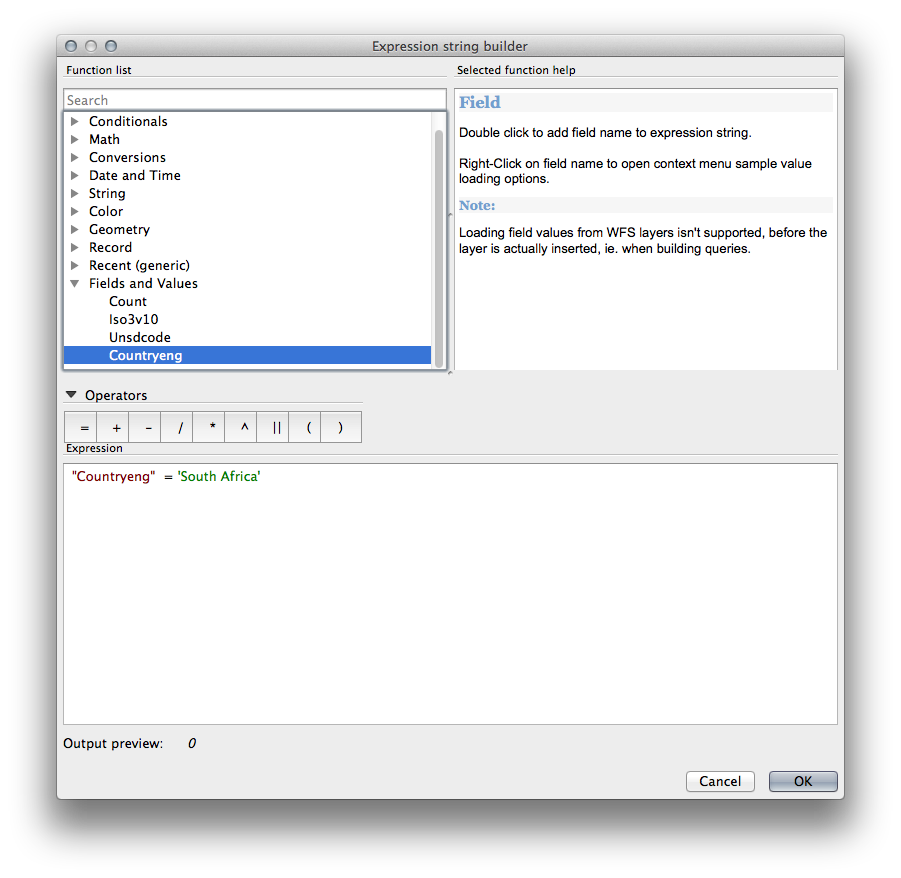
Aparecerá como el valor Filtrar:

Haz clic en Añadir con la capa countries seleccionada como arriba. Solo el país con el valor South Africa en Countryeng se cargará de esta capa.
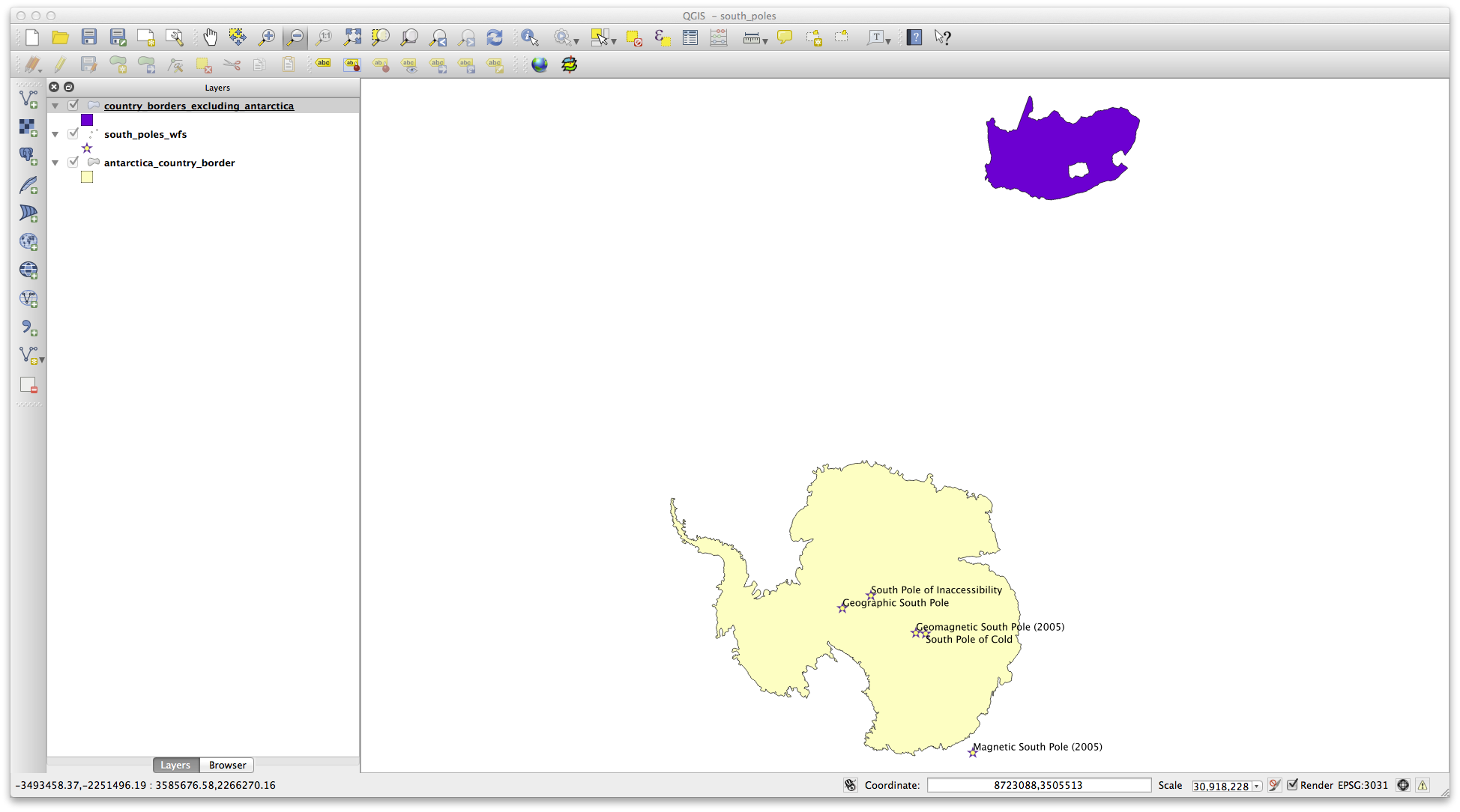
No tienes por qué, pero si pruebas ambos métodos, observarás que ¡este es mucho más rápido que cargar todos los países antes de filtrarlos!
11.2.2.1. Notas de disponibilidad de WFS¶
Es raro encontrar un WFS con los elementos que necesitas, si tus necesidades son muy específicas. La razón por la que el Web Feature Service es relativamente raro son las grandes cantidades de datos que deben ser transmitidas para describir un elemento por completo. Por lo tanto no es muy rentable tener un WFS en lugar de un WMS, que solo envía imágenes.
El tipo más común de WFS que encontrarás será probablemente en una red local o incluso en tu propio ordenador, en lugar de en internet.
11.2.3. In Conclusion¶
Las capas WFS son preferibles ante WMS si necesitas acceso a los atributos y geometrías de las capas. Sin embargo, considerando la cantidad de datos que necesitan ser descargados (lo cual crea problemas de velocidad y falta de servidores públicos WFS disponibles) no es siempre posible utilizar WFS en lugar de WMS.
11.2.4. What’s Next?¶
Próximamente, verás cómo utilizar QGIS como interfaz para el famoso GRASS GIS.
